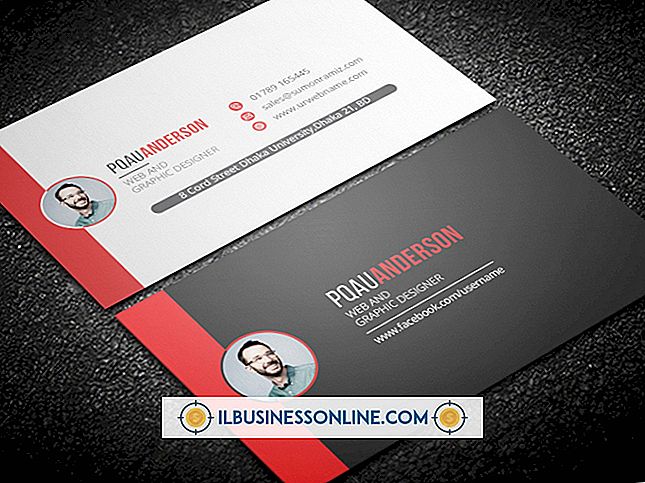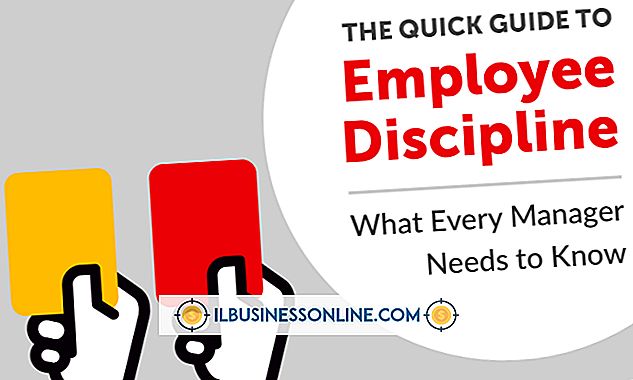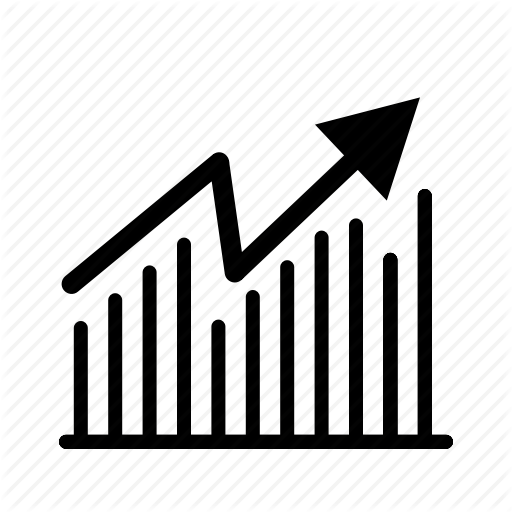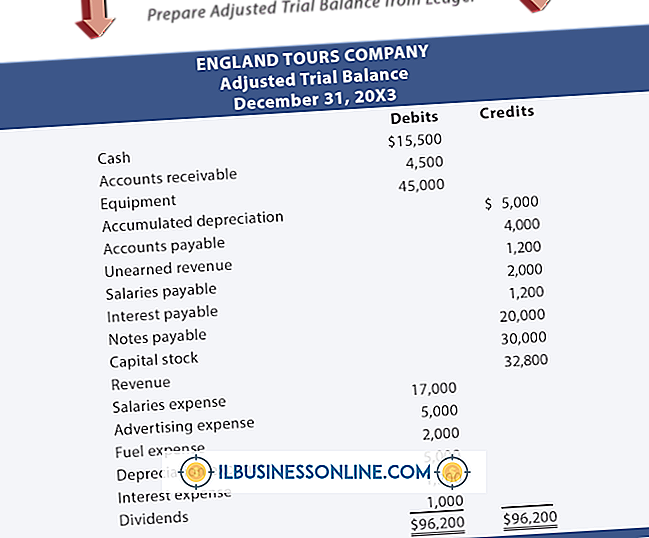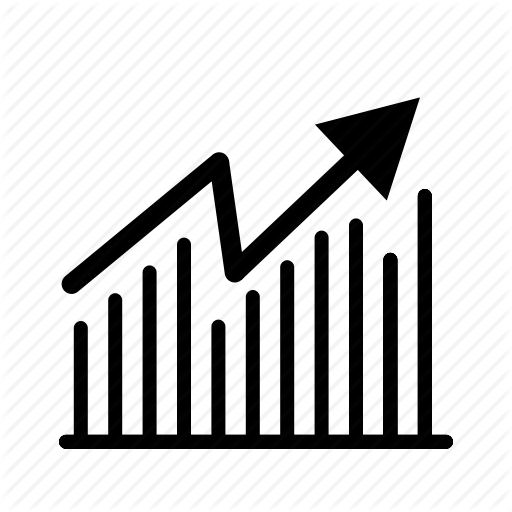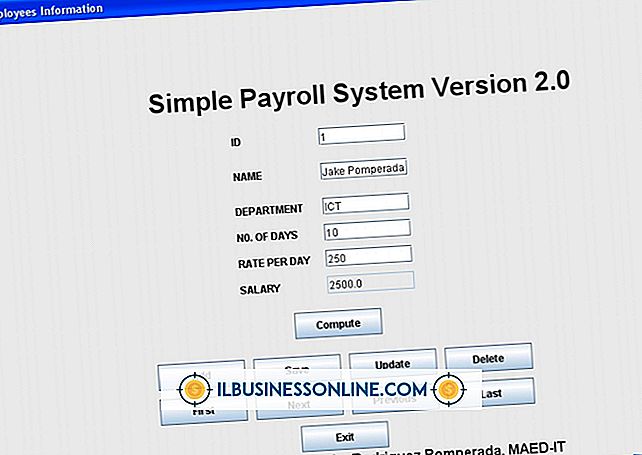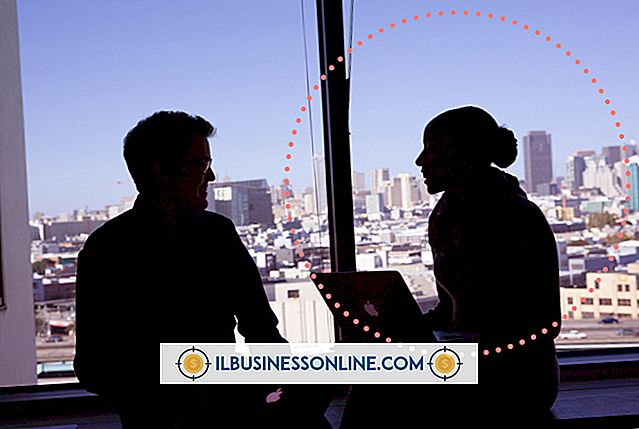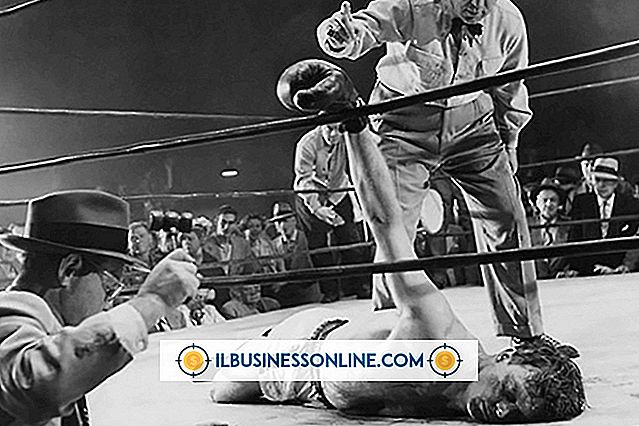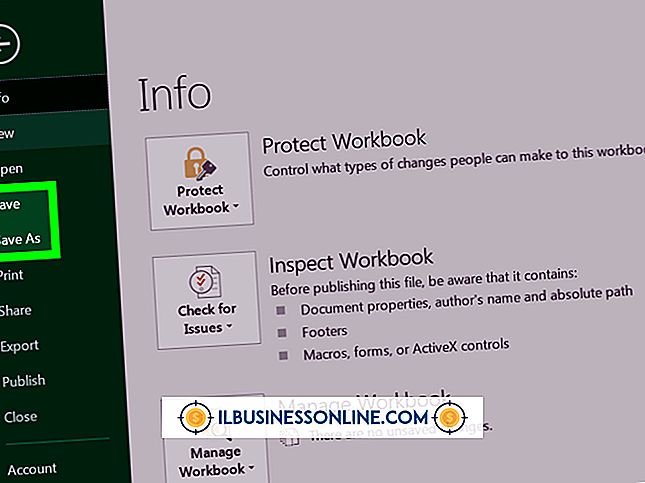Facebook 그룹에 친숙한 URL을 제공하는 방법

Facebook 그룹을 만들면 Facebook에서 그룹 이메일을 만들어 해당 그룹의 고유 한 URL을 설정할 수 있습니다. 이 고유 URL이 만들어지면이 주소로 보낸 모든 전자 메일이 그룹에 게시됩니다. 이 주소를 만들 때 친숙하고 기억하기 쉬운 URL을 선택해야 회원을 불쾌하게하거나 혼동하지 않습니다. 몇 가지 기본 지침을 통해 그룹의 "그룹 편집"페이지에서 친숙한 Facebook 그룹 URL을 만드십시오.
1.
웹 브라우저를 열고 Facebook.com으로 이동하십시오. 제공된 공간에 Facebook 로그인 자격 증명을 입력하고 "로그인"버튼을 클릭하여 Facebook 계정에 로그인하십시오.
2.
Facebook 홈 페이지의 "그룹"제목 아래에 URL을 할당 할 그룹을 클릭하십시오.
삼.
그룹 페이지의 오른쪽 상단에있는 톱니 바퀴 아이콘을 클릭합니다. 나타나는 드롭 다운 메뉴에서 "그룹 편집"옵션을 선택하십시오.
4.
"그룹 이메일 생성"버튼을 클릭하면 "그룹 이메일 주소 생성"창이 열립니다.
5.
제공된 공간에 Facebook 그룹의 URL을 입력하십시오. 그룹의 URL에 대해 우호적이거나, 초청적이거나 중립적 인 단어를 사용하십시오.
6.
Facebook 그룹의 URL을 만들려면 "이메일 작성"버튼을 클릭하십시오. "저장"버튼을 클릭하여 변경 사항을 저장하십시오.
경고
- 친숙한 URL을 만들려면 다른 사람들이 불쾌감을 줄 수있는 단어는 사용하지 마십시오. 또한 부정적인 또는 공격적인 의미가있는 단어는 피하십시오.
인기 게시물
경력의 다양한 단계에 도움이되는 직장 코치는 직원들이 효과적인 지도자가되고 의사 소통이 원활하며 전문적으로 발전하고 팀으로서 잘 일할 수 있도록 도와줍니다. "Harvard Business Review"에서 Diane Coutu가 작성한 2009 년 기사에 따르면 회사는 종종 잠재적 인 잠재력을 지닌 직원을 개발하고 문제가있는 행동을 지적하며 직원 게시판 역할을하기 위해 코치를 사용합니다. 직장 코치는 회사 직원 또는 계약 된 개인이 될 수 있습니다. 멘토르 멘토링과 코칭은 서로 다른 작업장 도구이지만 멘토링은 효과적인 코칭 방법이 될 수 있습니다. 당신이 개인을 멘토로 삼을 때, 조언을 제공하고, 경험에 기초한 지혜를 제공하고, 질문에 답하고, 자신이 가진 기술, 행동 및 재능을 얻도록 도와줍니다. 직장에서 이것을 코칭과 결합 할 때, 반드시 자신이해야 할 일을 말하지 않고도 효과적으로 일을하도록 도와줍니다. 대신 경험이 적은 개별 목표를 도우 려하고 행동
자세한 내용을
시즌 비즈니스는 비수기 동안 다운 타임의 고급 스러움을 줄 수 있지만, 잠잠함은 이익 감소, 자원 낭비 또는 직원 교체로 이어질 수 있습니다. 연중 지속적으로 판매를 유지하는 사업 계획으로 수익을 안정시킵니다. 새로운 마케팅 전략, 파트너십 및 제품 오퍼링을 통해 중단 시간을 줄이고 전반적인 이익을 향상시킬 수 있습니다. 인센티브 제공 비수기에는 유익한 고객에게 할인 혜택을 제공하면서도 수익을 올릴 수있는 인센티브를 제공하십시오. 성수기에는 고객이 방문 할 때 쿠폰을 주거나 느린 기간에만 사용할 수있는 쿠폰을 구입하십시오. 공휴일 관련 서비스를 제공하는 경우 현지인 또는 일반 고객에게 쿠폰을 시즌 제대 할인으로 보내십시오.이 쿠폰을 사용하면 비수기에 물건이나 서비스를 구매하여 휴가를 피할 수 있습니다. 파트너 찾기 자신이 없을 때 바쁜 또 다른 계절 비즈니스와 협력하여 느
자세한 내용을
Adobe Illustrator 프로젝트의 텍스트를 연동하면 프로젝트의 특정 부분에주의를 환기 시키거나 디자인 요소로 사용할 수 있습니다. 고유 한 효과를 내기 위해 색상이 다른 문자와 서로 다른 인터 로킹 패턴을 사용하십시오. 인터 로킹 된 텍스트를 만들려면 먼저 텍스트를 구성하는 문자로 객체를 만들어야합니다. 1. Adobe Illustrator를 시작하고 새 문서를 만듭니다. 2. Illustrator 창의 왼쪽에있는 도구 상자에서 "유형"도구를 선택한 다음 작업 영역에 텍스트를 입력합니다. 삼. Illustrator 창의 왼쪽에있는 도구 상자에서 "선택"도구를 선택한 다음 텍스트 상자를 클릭하여 선택합니다. 창의 상단에있는 "유형"메뉴를 열고 "외곽선
자세한 내용을
신제품을 시장에 내놓으려면 광범위한 연구와 준비가 필요하지만 개발 파이프 라인에서 4 개 제품 중 1 개만이 소비자를 대상으로합니다. 이 중 3 명 중 1 명이 발사에 실패합니다. 신제품이 실패하는 4 가지 주된 이유가 있습니다. 그 모두가 시장에서 성공하기를 원하는 발명가 및 기업가에게 중요한 관심사입니다. 수요 부족 제품을 만들 수는 있지만 소비자는 단순히 제품을 거부 할 수 있습니다. 제품이 실패한 이유를 살펴본 하버드 비즈니스 리뷰 (Harvard Business Review) 기사에서는 Segway가 여전히 판매용으로 사용할
자세한 내용을
Excel에 내장 된 양식 컨트롤을 사용하면 모든 워크 시트에 확인란을 추가 할 수 있습니다. 확인란은 시트의 다른 셀에 연결되고 확인란의 상태에 따라 셀의 값을 결정합니다. 이를 통해 셀을 참조하는 수식을 만들고 확인란을 선택하거나 선택 취소 할 때마다 업데이트 할 수 있습니다. 이러한 방식으로 스프레드 시트를 설정하면 판매 송장과 같이 정기적으로 변경되는 값을 입력하고 삭제할 때 시간을 절약 할 수 있습니다. 확인란은 설문지와 설문 조사를 만들 때 편리합니다. Excel의 개발자 탭 활성화 모든 Excel 양식 도구는 개발자 탭을 통해 액세스 할 수 있습니다. 이것은 기본적으로 활성화되지 않으므로 리본에이 탭이 표시되지 않으면 화면의 왼쪽 상단에있는 Micr
자세한 내용을